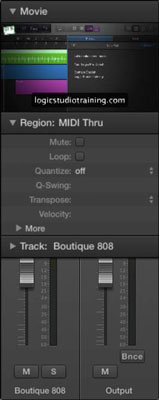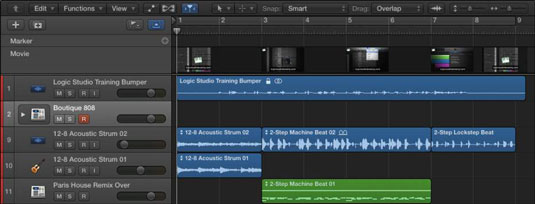Logic Pro X nu este doar un sequencer audio/MIDI. Puteți, de asemenea, să importați videoclipuri și să adăugați propria partitură a filmului. Notarea filmelor și TV cu Logic Pro X este intuitivă și veți descoperi că adăugarea de filme la proiectul dvs. este simplă.
Adăugarea unui film la proiectul dvs
Puteți adăuga filme QuickTime la proiectul dvs. utilizând oricare dintre browserele media. De asemenea, puteți adăuga un film alegând Fișier → Film → Deschide film (Opțiune-Comandă-O). Navigați la fișierul film din caseta de dialog care apare și faceți clic pe Deschidere.
Fereastra de dialog Deschidere film vă solicită să deschideți filmul; dacă filmul conține o pistă audio, o puteți extrage în proiect. Faceți clic pe OK și filmul este adăugat la proiectul dvs., iar sunetul este adăugat la lista de melodii.

Afișați inspectorul și filmul apare în partea de sus a inspectorului. Puteți face dublu clic pe film pentru a deschide videoclipul într-o fereastră separată.
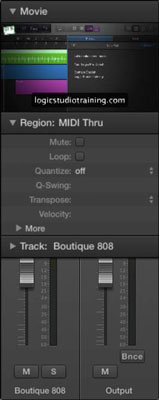
Explorând piesa filmului
După ce adăugați un film la proiect, puteți afișa piesa filmului. Alegeți Track→Global Track→Show Global Tracks, iar piesele globale se deschid deasupra zonei track-urilor. (Dacă piesa filmului nu este vizibilă, alegeți Track→Global Track→Configurare Global Tracks, bifați caseta de selectare Film și faceți clic pe Efectuat.) Piesa filmului afișează miniaturi ale videoclipului și poate fi ajustată trăgând marginea de jos a filmului urmări.
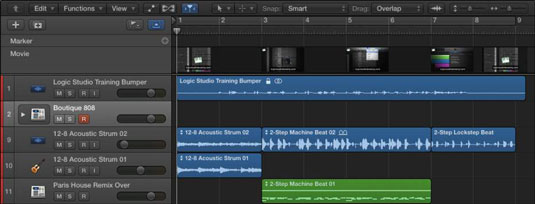
Crearea de markeri de scene de film
Puteți crea marcatori de scenă de film care sunt blocați în timp absolut în loc de timp relativ. Aceasta înseamnă că nu se vor mișca dacă schimbați tempo-ul proiectului. Markerii scenei de film sunt grozavi pentru sincronizarea muzicii în ritmul scenei. Pentru a crea marcatori de scenă de film, alegeți Navigare → Altele → Creare marcatori de scenă de film și selectați una dintre următoarele opțiuni:
-
Interval automat: creați marcatori pe baza selecției de marcaj, a ciclului de proiect, a regiunilor selectate sau a tuturor celor trei.
-
Selecție de marcaj : creați marcatori pe baza selecției de marcaj.
-
Zona de ciclu: Creați marcatori pe baza zonei de ciclu.
-
Regiuni selectate: creați marcatori pe baza regiunilor selectate.
-
Întregul film: creați marcatori pe baza întregului film.
După ce selectați opțiunea de creare a marcajelor de scenă de film, filmul va fi analizat și vor fi creați marcatori. Markerii sunt creați pe baza unui prag fix pentru tăierea scenei și funcționează bine pentru majoritatea tipurilor de videoclipuri.

Import audio din filmul dvs
Dacă ați importat deja un film, dar nu și sunetul sau dacă doriți să importați audio dintr-un film fără a importa filmul, alegeți Fișier→Film→Importați audio din film. Sunetul va fi adăugat la o piesă din lista de melodii. Importarea audio este utilă dacă trebuie să creați o coloană sonoră în jurul dialogului sau a efectelor sonore.
Eliminați un film dintr-un proiect
În Logic Pro, efectuați una dintre următoarele:
-
Alegeți Fișier > Film > Eliminați filmul (sau utilizați comanda tastată corespunzătoare).
-
Deschideți meniul pop-up Film din antetul global al piesei Film, apoi alegeți Eliminați filmul.
Toate referințele la film sunt șterse din proiect.